Cara Membuat Grafik di Excel: Panduan Lengkap untuk Visualisasi Data Profesional
Operatorsekolah.id – Visualisasi data menjadi salah satu aspek krusial dalam menyajikan informasi secara efektif dan mudah dipahami. Microsoft Excel menyediakan fitur pembuatan grafik yang lengkap dan fleksibel, memungkinkan pengguna mengubah data numerik menjadi representasi visual yang informatif dan menarik. Menguasai cara membuat grafik di Excel menjadi keterampilan penting untuk memperkuat analisis dan penyampaian data dalam berbagai konteks profesional.
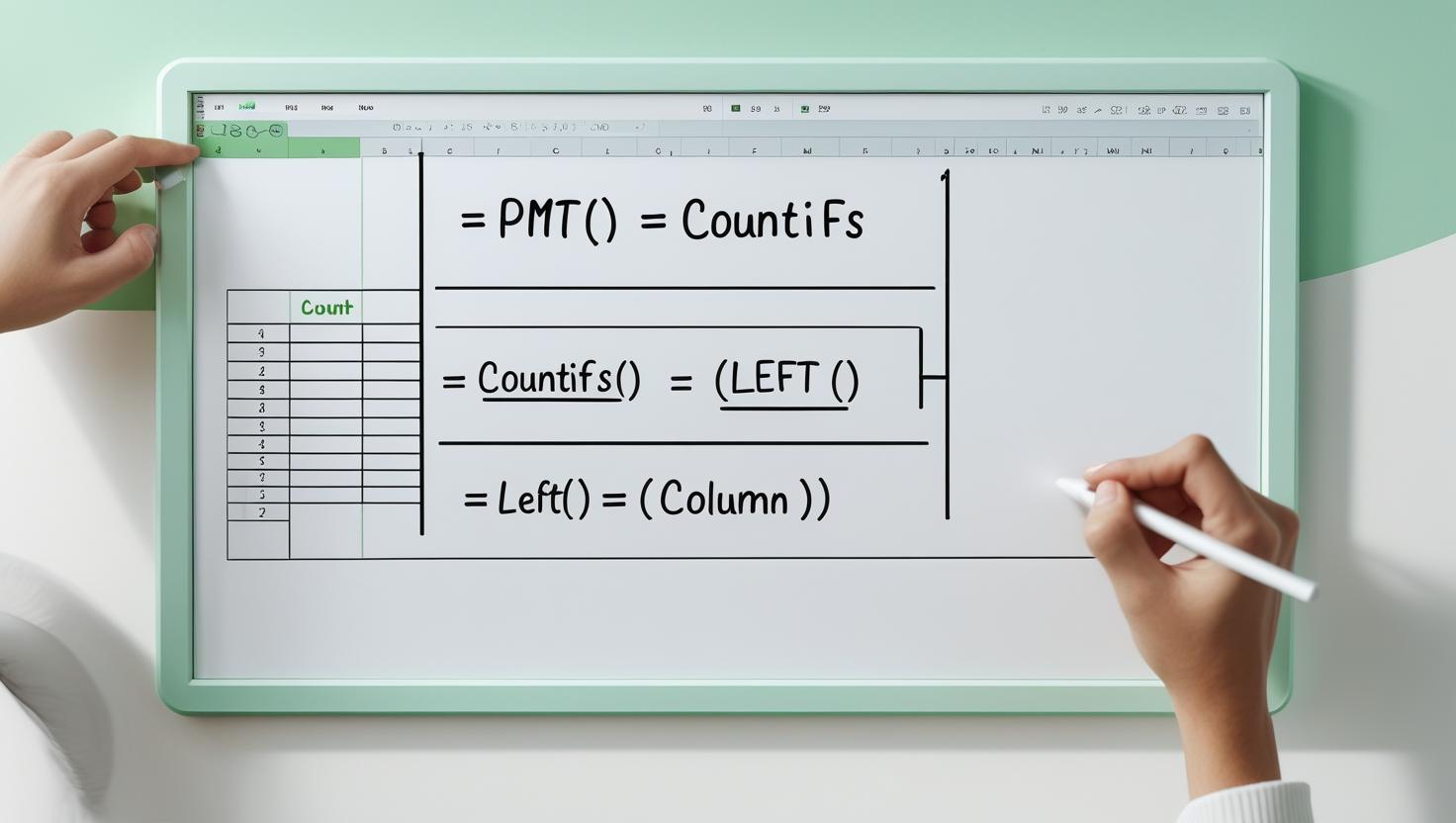
Panduan ini menguraikan secara terperinci langkah demi langkah pembuatan grafik di Excel, mulai dari persiapan data hingga pengaturan elemen grafik agar tampil optimal. Artikel membahas berbagai jenis grafik, cara memilih grafik sesuai kebutuhan data, teknik pengeditan, serta tips meningkatkan kualitas visualisasi. Pendekatan yang sistematis dan komprehensif ini dirancang agar pembaca mampu menciptakan grafik yang tidak hanya akurat tetapi juga estetis dan komunikatif.
Persiapan Data Sebelum Membuat Grafik di Excel
Kualitas grafik sangat bergantung pada kerapihan dan struktur data yang akan divisualisasikan. Data harus disusun secara logis dalam tabel yang mudah dibaca Excel. Berikut prinsip persiapan data yang perlu diperhatikan:
- Susun Data dalam Tabel: Letakkan kategori pada kolom atau baris pertama, dan data numerik di bawah atau di sampingnya.
- Pastikan Data Bersih: Hilangkan data duplikat, kesalahan, dan sel kosong yang tidak perlu.
- Gunakan Judul Kolom dan Baris yang Jelas: Judul ini akan menjadi label pada grafik.
- Periksa Konsistensi Data: Pastikan format angka, tanggal, dan teks sesuai standar untuk mencegah error saat membuat grafik.
Data yang terstruktur dengan baik mempermudah proses pembuatan grafik dan menghasilkan visualisasi yang lebih akurat.
Memilih Jenis Grafik yang Tepat di Excel
Excel menyediakan berbagai jenis grafik yang dapat disesuaikan dengan karakteristik data dan tujuan penyajian:
- Grafik Batang (Column Chart): Cocok untuk membandingkan nilai antar kategori.
- Grafik Garis (Line Chart): Ideal untuk menunjukkan tren data sepanjang waktu.
- Grafik Pai (Pie Chart): Menampilkan proporsi bagian dalam satu keseluruhan.
- Grafik Area (Area Chart): Memvisualisasikan volume atau kumulatif data dalam periode.
- Grafik Scatter (Scatter Plot): Menunjukkan hubungan antara dua variabel numerik.
- Grafik Kombinasi: Menggabungkan dua atau lebih jenis grafik untuk analisis lebih kompleks.
Pemilihan grafik yang sesuai membantu menyampaikan pesan data secara jelas dan efektif kepada audiens.
Langkah-langkah Membuat Grafik di Excel secara Detail
Berikut langkah praktis membuat grafik di Excel dengan presisi:
- Pilih Data yang Akan Digrafikkan
Seleksi seluruh rentang data beserta label kolom dan baris yang menjadi acuan. - Akses Menu Insert
Klik tabInsertpada Ribbon Excel untuk membuka pilihan grafik. - Pilih Jenis Grafik
Dalam grup Chart, pilih kategori grafik sesuai kebutuhan, misalnya Column Chart untuk grafik batang. - Pilih Subjenis Grafik
Excel menyediakan berbagai variasi grafik dalam satu jenis, pilih yang paling cocok seperti Clustered Column atau Stacked Column. - Grafik Terbentuk Otomatis
Setelah klik, grafik akan langsung tampil di worksheet dengan data yang telah dipilih. - Penempatan Grafik
Seret grafik ke posisi yang diinginkan, atau pindahkan ke sheet baru dengan klik kanan pada grafik dan pilih ‘Move Chart’.
Mengedit dan Memformat Grafik di Excel
Grafik yang baik memerlukan penyesuaian elemen visual agar informatif dan menarik. Excel menyediakan banyak opsi pengeditan:
- Judul Grafik
Klik judul default untuk mengubahnya sesuai konten data. - Label Sumbu
Tambahkan atau ubah label sumbu horizontal dan vertikal agar jelas. - Legenda
Atur posisi dan format legenda untuk memudahkan pembacaan. - Warna dan Gaya Grafik
Gunakan tabChart Tools > Formatuntuk mengganti warna, gaya garis, dan elemen lainnya. - Tambahkan Data Labels
Menampilkan nilai pada tiap elemen grafik untuk memperjelas angka. - Gridlines dan Axis Options
Sesuaikan tampilan gridlines dan skala sumbu agar grafik lebih mudah dibaca.
Penyesuaian ini sangat penting agar grafik tidak hanya informatif tetapi juga estetis dan profesional.
Membuat Grafik Dinamis dengan Table dan Named Range
Untuk data yang sering berubah, grafik harus mampu menyesuaikan secara otomatis tanpa perlu dibuat ulang:
- Gunakan Excel Table
Konversi data menjadi tabel denganCtrl + Tagar grafik otomatis menyesuaikan saat data bertambah. - Named Range Dinamis
Buat rentang nama yang berubah secara otomatis menggunakan rumus OFFSET dan COUNTA, lalu gunakan dalam sumber data grafik. - Pivot Chart
Buat PivotTable dan PivotChart untuk analisis interaktif dengan filter dinamis.
Grafik dinamis ini sangat membantu dalam laporan berkala dan dashboard monitoring.
Tips Profesional dalam Membuat Grafik di Excel
- Jangan Berlebihan
Gunakan warna dan elemen visual secukupnya agar grafik tetap mudah dibaca. - Konsistensi Warna
Gunakan warna konsisten untuk kategori yang sama agar audiens tidak bingung. - Gunakan Label yang Jelas dan Singkat
Hindari teks panjang yang dapat mengganggu tampilan. - Perhatikan Skala Sumbu
Sesuaikan skala sumbu agar data terlihat proporsional dan tidak menyesatkan. - Gunakan Template Grafik
Simpan grafik sebagai template jika sering menggunakan format yang sama untuk efisiensi.
Tips ini membantu menghasilkan grafik berkualitas tinggi yang profesional dan komunikatif.
Studi Kasus: Membuat Grafik Penjualan Bulanan di Excel
Misalkan data penjualan bulanan produk tertentu disusun dalam kolom A dan B, dengan bulan di A dan nilai penjualan di B. Langkah pembuatan grafik:
- Seleksi data dari A1 sampai B13 (termasuk header).
- Klik Insert > Column Chart > Clustered Column.
- Grafik batang muncul, ubah judul menjadi “Penjualan Bulanan Tahun 2025”.
- Tambahkan data labels untuk menampilkan angka penjualan di atas batang.
- Sesuaikan warna batang dengan identitas perusahaan.
Grafik ini akan memperlihatkan tren penjualan per bulan secara jelas dan mudah dianalisis.
Kesimpulan Cara Membuat Grafik di Excel
Kemampuan membuat grafik di Excel adalah keterampilan penting untuk menyajikan data secara visual yang efektif, mudah dipahami, dan profesional. Dengan mengikuti langkah-langkah mulai dari persiapan data, pemilihan jenis grafik yang tepat, hingga pengeditan dan pembuatan grafik dinamis, pengguna dapat meningkatkan kualitas analisis dan penyampaian informasi secara signifikan.
Penguasaan teknik-teknik tersebut mendukung pembuatan laporan yang tidak hanya akurat secara angka, tetapi juga kuat dalam komunikasi visual. Grafik yang dirancang dengan baik mampu memperkuat pesan data, memudahkan pengambilan keputusan, dan meningkatkan daya tarik presentasi. Oleh karena itu, memahami cara membuat grafik di Excel secara mendalam menjadi investasi keterampilan yang sangat berharga dalam dunia kerja dan studi.
Kami menyarankan agar pembaca terus berlatih membuat berbagai jenis grafik dengan data nyata agar kemampuan visualisasi data semakin terasah dan siap menghadapi kebutuhan profesional yang dinamis.












